可通过设置、组策略、注册表、命令行等方法关闭或卸载Windows 11任务栏小组件。一、任务栏设置中关闭小组件开关;二、组策略编辑器禁用“允许小组件”策略;三、注册表修改TaskbarDa值为0;四、命令提示符使用winget uninstall卸载组件;五、PowerShell执行Get-AppxPackage移除应用包;六、CMD命令直接写入注册表禁用。
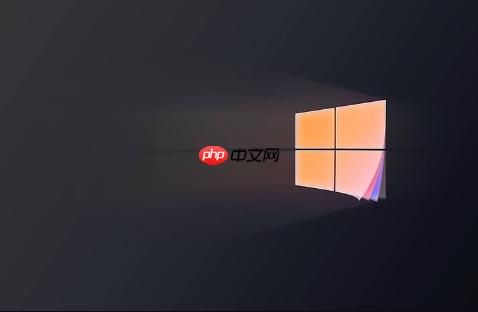
如果您希望隐藏或彻底移除 Windows 11 任务栏左下角的小组件图标,以避免误触或简化界面,可以尝试以下多种方法来实现关闭或卸载。
本文运行环境:Dell XPS 13,Windows 11 专业版。
此方法通过系统内置的图形化设置界面直接禁用小组件功能,操作简单且可逆,适合大多数用户快速隐藏图标。
1、在桌面任务栏的空白区域点击鼠标右键。
2、从弹出的菜单中选择任务栏设置。
3、在右侧设置面板中找到任务栏项选项并点击展开。
4、将小组件旁边的开关切换至关闭状态。
此方法适用于 Windows 11 专业版或企业版用户,通过本地组策略强制禁用小组件功能,控制更为严格,能防止他人重新开启。
1、按下Win + R组合键打开“运行”对话框。
2、输入gpedit.msc后按回车,启动本地组策略编辑器。
3、在左侧导航栏中依次展开计算机配置 > 管理模板 > Windows 组件 > 小组件。
4、在右侧窗口双击允许小组件策略。
5、在新窗口中选择已禁用,然后点击“应用”和“确定”保存设置。
6、重启电脑或注销当前用户后使策略生效。
此方法通过修改用户配置的注册表项来隐藏小组件图标,适用于无法使用组策略的系统版本,操作需谨慎以防误改其他键值。
1、按下Win + R键打开“运行”。
2、输入regedit并按回车,启动注册表编辑器。
3、导航至路径:HKEY_CURRENT_USER\Software\Microsoft\Windows\CurrentVersion\Explorer\Advanced。
4、在右侧窗格找到名为TaskbarDa的DWORD值,双击打开。
5、将其数值数据改为0,点击确定。
6、关闭注册表编辑器,注销或重启系统以使更改生效。
此方法利用 winget 包管理工具彻底卸载小组件应用包,实现完全移除功能,适用于希望彻底清理系统的高级用户。
1、右键点击开始按钮,选择终端(管理员)或命令提示符(管理员)。
2、在命令行中输入以下命令并按回车执行:
winget uninstall MicrosoftWindows.Client.WebExperience_cw5n1h2txyewy
3、根据提示确认卸载操作。
4、完成后注销或重启电脑。
此方法使用 PowerShell 脚本移除系统应用包,是另一种彻底删除小组件的方式,适合熟悉命令行操作的用户。
1、右键点击开始按钮,选择Windows PowerShell(管理员)。
2、输入以下命令并按回车执行:
Get-AppxPackage *WebExperience* | Remove-AppxPackage
3、等待命令执行完成,过程中可能出现提示信息,按指示操作。
4、注销或重启系统以完成移除。
此方法通过命令行直接向注册表写入禁用值,无需手动进入注册表编辑器,适合批量处理或脚本化操作。
1、以管理员身份运行命令提示符。
2、输入以下完整命令并按回车执行:
reg add "HKEY_CURRENT_USER\Software\Microsoft\Windows\CurrentVersion\Explorer\Advanced" /v TaskbarDa /t REG_DWORD /d 0 /f
3、命令执行成功后会显示“操作成功完成”。
4、注销或重启电脑使设置生效。
以上就是windows 11怎么关闭小组件 windows 11小组件关闭方法的详细内容,更多请关注php中文网其它相关文章!

Windows激活工具是正版认证的激活工具,永久激活,一键解决windows许可证即将过期。可激活win7系统、win8.1系统、win10系统、win11系统。下载后先看完视频激活教程,再进行操作,100%激活成功。

Copyright 2014-2025 https://www.php.cn/ All Rights Reserved | php.cn | 湘ICP备2023035733号